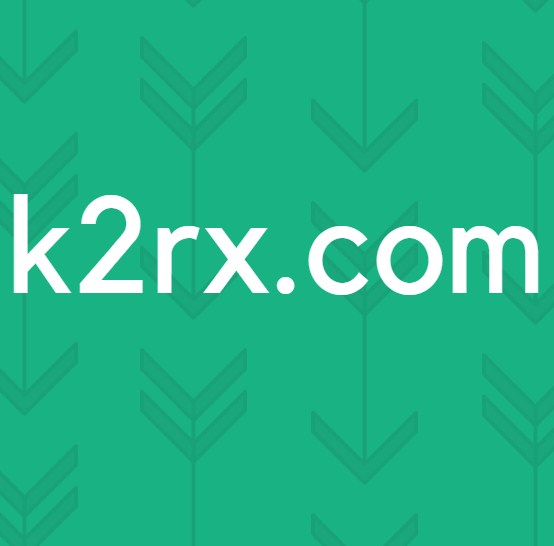แก้ไข: ถอนการติดตั้ง MPC Cleaner (Rootkit)
ในเว็บทั่วโลกของวันนี้เราพบหน้าต่างๆที่นำเราไปสู่หน้าอื่น ๆ และทำให้เราดาวน์โหลดซอฟต์แวร์ที่ไม่ได้ลงชื่อแบบดิจิทัลได้ทุกรูปแบบ โดยไม่ได้ตั้งใจแน่นอน ในบางครั้งเราจะดาวน์โหลดซอฟต์แวร์หลังจากอ่านบทวิจารณ์ที่เป็นประโยชน์ในเชิงบวกจากผู้ใช้ที่สร้างขึ้นโดยไม่ได้ใช้ข้อมูลหรือเขียนโดยคนที่มีความต้องการและความต้องการที่แตกต่างจากของเรา หากคุณอาจได้ดาวน์โหลด MPC ทำความสะอาดโดยโอกาสใด ๆ แล้วคุณจะรู้ว่าสิ่งที่เรากำลังพูด มักจะได้รับการยกย่องว่าเป็นซอฟต์แวร์ที่ไม่พึงประสงค์ (PUP) ซึ่งเป็นเว็บไซต์ของผู้ทำความสะอาด MPC ใช้เป็นซอฟต์แวร์ป้องกันไวรัสที่มีน้ำหนักเบาและมีประสิทธิภาพสูง แต่ส่วนมากของเรามักไม่เห็นด้วย
มีสาเหตุหลายประการที่ทำให้คุณต้องเสียใจในการตัดสินใจติดตั้งเครื่องทำความสะอาด MPC ทันที เป็นเรื่องที่ดีสำหรับผู้เริ่มต้นไม่ได้มีประสิทธิภาพและเรียกใช้บริการระดับเคอร์เนลอย่างต่อเนื่องในพื้นหลังโดยที่คุณไม่รู้ ผู้ใช้หลายรายรายงานว่า Windows Defender ได้หยุดทำงานใน Windows 10 หลังจากติดตั้งซอฟต์แวร์แล้ว เราได้ทดสอบซอฟแวร์และผลการสแกนของมันมักจะรายการลงบวกเท็จจำนวนมากซึ่งไม่ใช่สิ่งที่มือสมัครเล่นที่ต้องการจะจัดการกับ โดยปกติแล้วจะมาเป็นส่วนหนึ่งของชุดซอฟต์แวร์ที่คุณติดตั้งซอฟต์แวร์อื่นและลืมยกเลิกการติ๊กตัวเลือกที่ติดตั้งไว้และช่วยให้สามารถแทนที่บริการป้องกันไวรัสเริ่มต้นของ Windows ได้
อีกสิ่งหนึ่งที่ควรกล่าวถึงก็คือทำความสะอาด MPC มักเรียกว่าไวรัส rootkit ไวรัส rootkit เป็นซอฟต์แวร์ที่ออกแบบมาเพื่อให้คอมพิวเตอร์ของคุณเข้าถึงคอมพิวเตอร์ที่ไม่ได้รับอนุญาตในขณะที่ซ่อนความจริงที่ว่าระบบปฏิบัติการถูกบุกรุก น่ากลัวใช่ไหม? นั่นคือเหตุผลหลักที่ซอฟต์แวร์จะไม่ได้รับการตรวจพบโดยซอฟต์แวร์ป้องกันไวรัสของคุณและจะไม่แสดงในผลการค้นหาโปรแกรมของซอฟต์แวร์การติดตั้งของ บริษัท อื่น
ตอนนี้บางครั้งอาจเป็นความรำคาญที่แท้จริงในการกำจัดซอฟต์แวร์ที่ไม่พึงประสงค์และทำความสะอาด MPC เป็นตัวอย่างเช่น หากคุณเป็นเหยื่อผู้เสียหายอย่าง MPC เช่นนี้อย่ากังวลอีกต่อไป อ่านคู่มือที่กว้างขวางของเราเกี่ยวกับการถอนการติดตั้งซอฟต์แวร์ด้านล่างและเสนอราคาให้คุณกังวลอย่างถาวร:
ประการแรกคุณต้องบูตเครื่องคอมพิวเตอร์ในเซฟโหมด ต่อไปนี้เป็นคำแนะนำที่สมบูรณ์ซึ่งจะแสดงรายการขั้นตอนที่ต้องปฏิบัติตามเพื่อบูตเข้าสู่เซฟโหมด
การเริ่ม Windows 10 ในเซฟโหมด
การเริ่ม Windows Vista / 7 ในเซฟโหมด
รีสตาร์ทเครื่องคอมพิวเตอร์และกด F8 ซ้ำ ๆ จนกว่าคุณจะเห็น Advanced Boot Menu ถ้าคุณไม่เห็นเมนูนี้ให้เริ่มต้นใหม่อีกครั้งและแตะคีย์ F8 ค้างไว้บนแป้นพิมพ์ซ้ำจนกว่าจะเห็นข้อมูลนี้ เมื่อคุณเห็นสิ่งนี้ให้เลือก Safe Mode with Networking คุณจะสามารถเข้าสู่โหมดปลอดภัยได้
ใน เมนูเริ่มต้นขั้นสูง ให้เลือก Safe Mode with Networking โดยใช้ปุ่มลูกศรบนแป้นพิมพ์ของคุณ กด Enter เพื่อเริ่มต้นคอมพิวเตอร์ใน Safe Mode with Networking ภาพด้านล่างแสดงเฉพาะ Safe Mode แต่คุณต้องเลือก Safe Mode with Networking
PRO TIP: หากปัญหาเกิดขึ้นกับคอมพิวเตอร์หรือแล็ปท็อป / โน้ตบุ๊คคุณควรลองใช้ซอฟต์แวร์ Reimage Plus ซึ่งสามารถสแกนที่เก็บข้อมูลและแทนที่ไฟล์ที่เสียหายได้ วิธีนี้ใช้ได้ผลในกรณีส่วนใหญ่เนื่องจากปัญหาเกิดจากความเสียหายของระบบ คุณสามารถดาวน์โหลด Reimage Plus โดยคลิกที่นี่ตอนนี้คุณจะต้องเรียกใช้ MalwareBytes เพื่อให้แน่ใจว่าการลบ MPC ต่อไปนี้เป็นบทความที่แสดงวิธีการดำเนินการนี้หากคุณมีปัญหา ( ดูขั้นตอน )
เริ่มต้นใหม่และเมื่อคอมพิวเตอร์ของคุณบูตไปที่ลิงค์นี้และดาวน์โหลด Rkill
เมื่อดาวน์โหลดแล้วให้เรียกใช้ Rkill ควรจะเรียกใช้การค้นหาผ่านรีจิสทรีเพื่อระบุรายการใด ๆ ที่จะยับยั้งการทำงานที่ปลอดภัยของโปรแกรมที่ถูกต้อง นอกจากนี้ยังควรสามารถลบรายการที่ผิดพลาดหรือรายการต่างประเทศที่ไม่ควรมี เมื่อเสร็จสิ้นการค้นหาแล้วจะสร้างเอกสาร. txt และบันทึกลงบนเดสก์ทอปของคุณด้วยผลลัพธ์และผลลัพธ์ที่สมบูรณ์
เมื่อเสร็จแล้วคุณสามารถดาวน์โหลด TDSkiller จากลิงก์นี้ได้ เป็นซอฟต์แวร์ที่ออกแบบโดย KasperSky โดยมีวัตถุประสงค์เพื่อกำจัดไวรัส Rootkit เพียงอย่างเดียว
ไปที่ไฟล์ปฏิบัติการที่ดาวน์โหลดมาและเรียกใช้ หากคุณเห็นคำเตือนจากซอฟต์แวร์ป้องกันไวรัสของคุณไม่ต้องกังวลและดำเนินการต่อ
เมื่อการติดตั้งเสร็จสมบูรณ์คุณจะเห็นหน้าต่างที่มีตัวเลือกในการเปลี่ยนพารามิเตอร์เหนือปุ่มสแกนขนาดยักษ์ คลิกที่นี่
เลือกตัวเลือกเพิ่มเติมทั้งหมดที่มีอยู่ในรายการและเลือกตกลง
ตอนนี้คลิกที่ปุ่ม Start scan และรอให้การสแกนเสร็จสิ้น
หากไม่พบภัยคุกคามในหน้าต่างผลการค้นหาเมื่อการสแกนเสร็จสมบูรณ์เพียงแค่คลิกที่ Close และคุณจะดีไป
หากพบว่ามีภัยคุกคามที่เป็นอันตรายใด ๆ ที่มีความเสี่ยงสูงที่เกี่ยวข้องกับพวกเขาคุณจะเห็นเมนูแบบเลื่อนลงที่ด้านหน้าของผลการค้นหา เลือก Cure จากเมนูแบบเลื่อนลงและคลิกดำเนินการต่อ ที่นี่คุณอาจพบโปรแกรมอื่นนอกเหนือจาก MPC ที่แสดงว่ามีความเสี่ยงสูงต่อคอมพิวเตอร์ของคุณ เป็นความคิดที่ดีที่จะรักษาให้หายไปด้วย
รีสตาร์ทเครื่องคอมพิวเตอร์เมื่อทำตามขั้นตอนข้างต้นแล้ว
ใช่มีวิธีแก้ปัญหาเกือบทุกปัญหาออกมี แต่การปฏิบัติที่คุณควรจำไว้สำหรับอนาคตคือการไม่อนุญาตให้ซอฟต์แวร์ได้รับการติดตั้งในคอมพิวเตอร์ของคุณโดยไม่ต้องใคร่ครวญก่อนเหมาะสม; เพราะดีกว่าคิดก่อนที่คุณจะก้าวกระโดดมากกว่าที่จะไตร่ตรองเมื่อคุณล้มลง
PRO TIP: หากปัญหาเกิดขึ้นกับคอมพิวเตอร์หรือแล็ปท็อป / โน้ตบุ๊คคุณควรลองใช้ซอฟต์แวร์ Reimage Plus ซึ่งสามารถสแกนที่เก็บข้อมูลและแทนที่ไฟล์ที่เสียหายได้ วิธีนี้ใช้ได้ผลในกรณีส่วนใหญ่เนื่องจากปัญหาเกิดจากความเสียหายของระบบ คุณสามารถดาวน์โหลด Reimage Plus โดยคลิกที่นี่